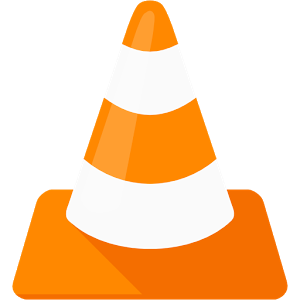
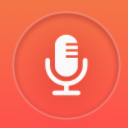

不知道你有沒有注意到,很多學習類的光盤常常打出廣告,稱自己的光盤是影碟機、電腦“兩用光盤”。奇妙吧,這種光盤在現實生活中可是很有用的,想不想學著刻一張?Follow me!
硬件要求我就不用囉嗦了吧,如果您還沒有刻錄機,這篇文章可以先剪下來,留到將來看。軟件推薦使用Nero5,在刻錄領域裏不知道它的人幾乎沒有,你可以很容易地下載到它 的中文版本。
“兩用光盤”的實質,是一種兼容VCD格式和普通數據格式的混合模式。大部分刻錄軟件都給出了一種“音樂CD與數據”的混合模式,但並沒有“VCD與數據”的混合模式。沒關係,我們就從刻錄一張普通的VCD開始。假設刻錄所需的MPG文件和數據文件都已經準備就緒,注意兩者加起來的大小不能超過650MB。啟動Nero5,進入刻錄VCD界麵(如圖1)。為了下麵表述方便,我們假設:①為硬盤數據區,②為光盤數據區,③為視頻軌道區。

從右側的“硬盤數據區”找到你要刻錄的MPG文件,按先後順序拖放到“視頻軌道區”中,注意不要放到“光盤數據區”中。會跳出一個新增文件的窗口,對MPG文件進行驗證處理。處理完畢,用右鍵單擊窗口左上方的“新建”光盤圖標,在彈出的菜單中選擇“屬性”,對VCD光盤的屬性作詳細設置。比如,你可以為VCD製作一個漂亮的啟動菜單。
VCD的添加、設置完成後,我們可以著手加入數據文件了。當我第一次用Nero刻錄VCD的時候,我對它專門用一個窗口來列出相關的文件夾很不以為然,誰會關心這些文件夾呢?其實這正是Nero的超人之處。因為如果無法看到光盤內容,也就無法向其中添加數據文件了。從“硬盤數據區”選擇你準備好的數據文件,將它們拖放到“光盤數據區”中。注意,一是不要放到“視頻軌道區”中,二是不要放到“光盤數據區”VCD相關文件夾中。數據文件可以是開發好的多媒體演示文件,也可以是任何普通數據文件。如果需要光盤具備自運行功能,還可以編寫一個autorun.inf文件,放在光盤根目錄下。這些也不細說了,請參考相關資料。
好了,選擇好刻錄機,開始刻錄吧。為保證視頻圖像質量,盡量用低速刻錄。完成後先放在影碟機中試一下,再放回電腦光驅中試一下,是不是一張很爽的“兩用光盤”?